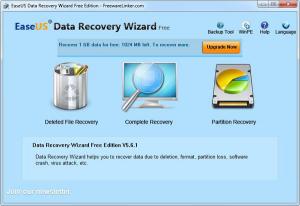Представим, что такая ситуация произошла. В подобном случае сразу же нужно получить ответ на вопрос: «Что нужно сделать, чтобы папка, удаленная из корзины, была восстановлена?»
Для того чтобы расставить все точки над «i» в такой неприятной ситуации, первым делом необходимо ознакомиться с таким понятием, как «корзина». А также узнать методы, как восстанавливаются данные.
Что называют корзиной?
Корзина – это промежуточная область, в которой хранятся удаленные файлы в операционной системе Windows (Linux, Mac OS). Если есть необходимость, то ее установку можно произвести и на мобильный телефон или планшет. Конечно, в том случае, если он осуществляет поддержку всех перечисленных операционных систем. В том числе и на Android.К удивлению некоторых пользователей, именно корзину нужно считать первым средством защиты данных от случайного удаления. При этом большинство пользователей Windows машинально приступают к ее очистке сразу после того, как в нее помещены файлы. Отметим при этом, что корзину вообще нет необходимости очищать, поскольку она выполняет эту работу автоматически.
Найти в ней тот или иной файл не представляет большого труда. Нужно найти значок, где корзина изображена на рабочем столе, и открыть ее. Если знаешь, как называется файл, то нужно просто написать его в окошке поиска. Еще можно провести сортировку файлов в корзине по дате удаления. Так можно сразу найти нужный файл. Тот, который только что был удален.
Документы и папки, которые удалены, находятся на хранении в корзине лишь некоторое время. То есть до тех пор, пока не произойдет следующее:
- Вы чистите корзину, поскольку на жестком диске памяти не хватает.
- Когда у нее завершается определенный лимит, и более старые файлы стираются (замещаются новыми удаленными данными).
ВАЖНО! Из сказанного выше следует, что «RECYCLE.BIN», а именно такое оригинальное название у корзины, – очень важный элемент в персональном компьютере. Ведь в нем изредка находятся на хранении даже важные данные. Они поддаются восстановлению, если использовать различные программы.
Далее нами будут рассмотрены простые способы, как восстанавливать очищенную корзину.
Как восстановить утерянные файлы
Как вернуть удаленные файлы из корзины? Достаточно выполнить всего несколько простых манипуляций:
- Кликнуть на ярлык на рабочем столе.
- Найти в корзине необходимый документ.
- Кликнуть на него правой кнопкой манипулятора и выбрать пункт «Восстановить» из контекстного меню.
ВАЖНО! Данный метод считается простейшим. Но он позволяет реанимировать удаленный документ, который важен для вас. Есть смысл создать прозрачную папку на рабочем столе. Тогда в следующий раз, не допустишь попадания в корзину нужных файлов. Ко всему они не будут выставлены на виду.
Можно ли вернуть папки, которые уже удалены?
Изредка появляется необходимость удалять старые файлы из «мусорки». Но всегда это нужно делать, призадумавшись. Ведь их удаляешь порой навсегда. Потом их уже практически не вернуть.Для восстановления данных после кардинальной очистки придется воспользоваться отнюдь не методом «два клика». Существуют программы, которые восстанавливают файлы. Вот почему специалисты советуют задуматься перед тем, как удалять какую-то папку или документ.
Многие, когда удаляют документ, считают, что он окончательно покидает систему. Однако это не совсем верно. Операционная система, когда удаляются папки, автоматически меняет один символ в названии. В результате документ незаметен для любого файлового менеджера.
Найти утерянные данные можно. Для этого скачивают программу-реаниматор. У нее есть функция сканирования жесткого диска. Обращаем внимание, что опытные программисты советуют применять программу EaseUS Data Recovery Wizard.
Применение программы EaseUS Data Recovery Wizard
Recovery Wizard по праву считается одной из лучших программ, которые восстанавливают удаленные файлы и документы. Ко всему программа может без проблем вернуть папки, когда «мусорка» очищена.Подчеркнем, что главное достоинство Recovery Wizard в том, что есть возможность предварительно просмотреть данные при их восстановлении. Такая функция предоставляет возможность провести сортировку нужных данных. Ко всему есть большая экономия времени.
Теперь несколько простых действий по использованию утилиты.
- ЭТАП № 1. Нужно скачать программу.
Скачиваем программу на официальном сайте производителя. Можно и через торрент. При скачивании от создателей проги придется заплатить. Ведь приложение платное. Впрочем, за это возьмут недорого. Если скачивать через торрент, то можно сэкономить немного денег. При этом рискуешь подхватить вирус.
ВАЖНО! Обращаем внимание, что восстановление с помощью бесплатной проги проводят в демонстрационном режиме.
- ЭТАП № 2. Запуск
Производим запуск утилиты. Делаем выбор типа данных, которые нужно вернуть из «мусорки». Для продолжения процесса восстановления нужно кликнуть «Далее».
- ЭТАП № 3. Выбор диска для сканирования
Выбираем один из подпунктов жесткого диска, где, возможно, и был потерян нужный документ. Нажимаем кнопку «сканировать». Достаточно всего несколько минут для того, чтобы программа просканировала источник и выдала каждый найденный документ.Обращаем внимание, что, когда удаляешь один из разделов диска, то можешь восстановить его. Достаточно только нажать на «поиск утерянного диска». Потом еще нужно кликнуть «сканировать».
- ЭТАП № 4. Сохраняем данные
После возврата всех потерянных данных можно сохранить их на файловый менеджер. Скажем, на рабочий стол.
Обращаем внимание, что есть смысл сохранить восстановленные папки не на диске. Для этого подойдет один из его разделов. Лучше всего тот, в котором отсутствуют файлы для реанимирования корзины. Это нужно учитывать, чтобы не допустить дублирования папок.
ВАЖНО! Поставьте на компьютер хорошую утилиту, которая легко и просто избавит вас от действительно ненужных мусорных файлов. Тогда производительность компьютера повысится.
Применение программы Handy Recovery
Не отчаивайтесь, если вы ненароком очистили «мусорку». Ведь с помощью приложения Handy Recovery можно вернуть стертые документы. Делаем так.
- Выбираем диск, содержащий данные до того, как их переместили в «мусорку».
- В приложении, которое запущено, нужно кликнуть на опцию «Анализ».
- Когда всплывет окошко, то нужно выбрать пункт «Recycle Bin».
- Потерянные документы найдутся. Они отобразятся.
- Далее нужно кликнуть на пункт «Recover» и восстановить все утерянное.
ВАЖНО! Обращаем внимание, что то, что вы искали, не найдено, то задействуйте опцию расширенного поиска и анализа.
Поищем среди теневых копий
Учтите, что можно обойтись без платных программ. Скажем, есть штатное средство резервного копирования в Windows 7. Эта система включается автоматически, когда операционная система установлена.Если «Защита системы» не отключена вручную, то не представляет большого труда восстановить удаленный файл из теневой копии в Windows 7:
- В Проводнике находим папку, в которой находился удаленный файл.
- Правой кнопкой мышки нужно кликнуть по названию этой папки и выбрать пункт «Свойства».
- Переходим на вкладку «Предыдущие версии».
В ней много информации обо всех версиях файлах, которые были в папке в разное время. По дате выбираем ближайшую. Ищем в ней нужный файл. Если не находим, то обращаемся к версии более ранней. Ищем до тех пор, пока не найдем.
Значит, есть возможность не только восстановить тот файл, который был удален случайно, но и возвратиться к одной из предыдущих версий документа. Того самого, который изменили и сохранили на диске, а потом понадобилась его предыдущая версия.
ВАЖНО! Теневые копии пользовательских файлов создаются автоматически, когда перезагружаются и устанавливаются различные программы, в точках, где система восстанавливается. Вот почему отдельно что-то делать для того, чтобы их создать, нет необходимости.
Очень важно, чтобы не отключалась «Защита системы», поскольку есть такие специалисты, которые советуют ее отключать, чтобы получить якобы экономию ресурсов. При этом они ничего не говорят о том, что это ведет к снижению безопасности системы.
Разработчики ОС придумали многоуровневую систему, которая защищает от проблем, вызванных случайным удалением данных. Не нужно отключать ее, а еще всегда чистить корзину после того, как документ удален.
Нужно проверить, чтобы была активирована «Защита системы», чтобы безупречно действовала корзина. Когда есть такие компоненты системы, то безвозвратно потерять файл практически невозможно.